在 PowerPoint 中如果要製作如下圖多個環圈扇形,該如何處理?
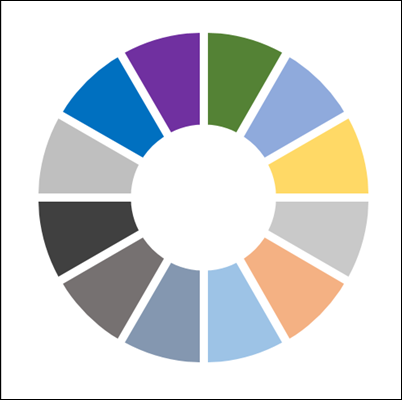
因為在 PowerPont 中預設的圖案沒有這類的形狀,所以得利用組合方式才能得到。
參考以下步驟:
1. 建立二個同心圓,一大一小。
2. 建立一個長條狀矩形。
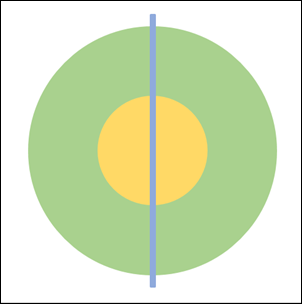
2. 複製該長條矩形,貼上 5 次。並分別旋轉為 30、60、90、120、150。
3. 選取所有的物件,並設定「水平置中、垂直置中」。
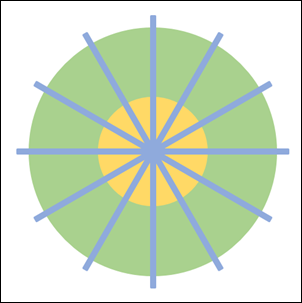
4. 依序先選取大圓,再選取小圓,再選取其中的 6 個長條矩形。
5. 選取「格式」功能表中的「合併圖案/分割」。
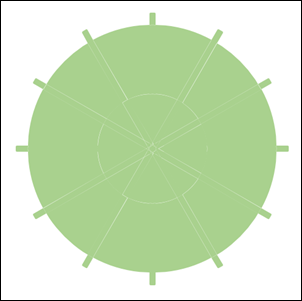
6. 選取不要的部分,並予以刪除。
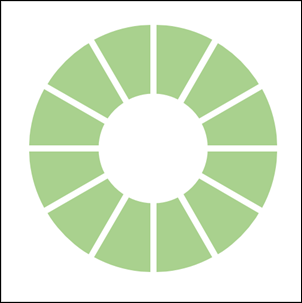
7. 分別為每個物件著上不同的色彩。大功告成。
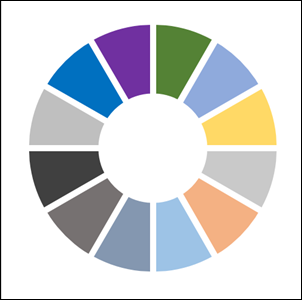
文章標籤
全站熱搜




